
Сохраните себя телефонный звонок или адрес электронной почты, когда вы хотите перенести встречу. С участием Календарь Google , вы можете предложить новое время или дату прямо от приглашения мероприятия, используя функцию встроенного «Предлагаю новое время».
Предложить новое время в Google Calendar онлайн
Если ваш предпочтительный метод использования Сайт календаря Google На вашем компьютере Windows 10 PC, Mac или Linux можно легко использовать функцию, чтобы предложить другое время или дату.
Откройте событие на вашем календаре. В правом нижнем углу нажмите стрелку вниз и выберите «Предлагаю новый раз».
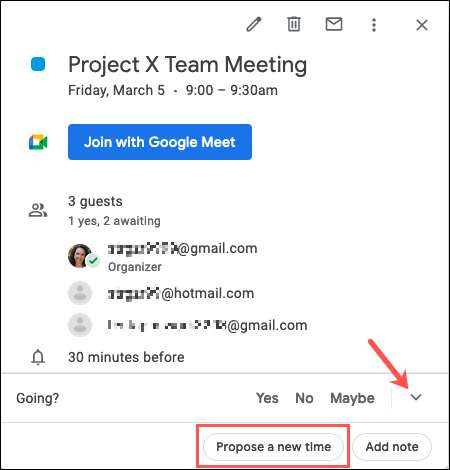
Откроется новая страница, которая показывает текущую дату и время события календаря вместе с вашей повесткой дня на эту дату и время. Слева, под «вашим предложением», нажмите «Пуск» или «Дата окончания» или «Время, которое вы хотите изменить». Если вы хотите выбрать новую дату, появится небольшой календарь. В настоящее время у вас прокручиваемый список раз.
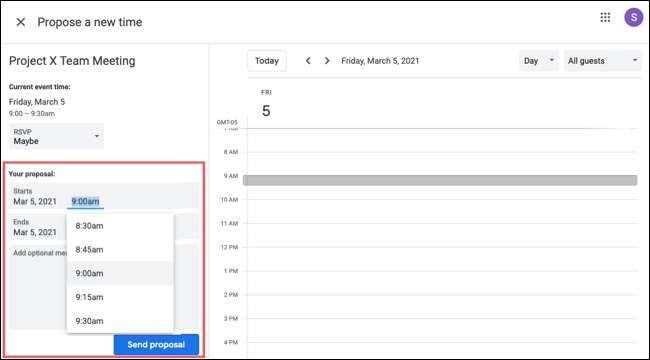
После того, как вы выберете предлагаемое новое время, вы можете добавить дополнительное сообщение в поле. Когда вы закончите, нажмите «Отправить предложение».
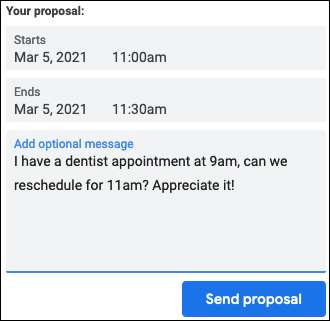
Когда Организатор рассматривает событие, они увидят любое отправленное вами сообщение (вместе с предложенным изменением) и можем нажать «Обзор предлагаемого времени» в окне «Событие».
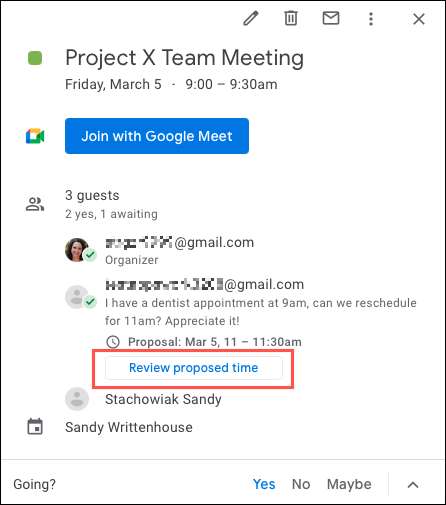
Если они принимают изменение, они просто нажмите «Сохранить» в верхней части экрана деталей события с новым временем и / или датой. Это будет перенесено событие для всех участников, и они могут пригласить сообщение.
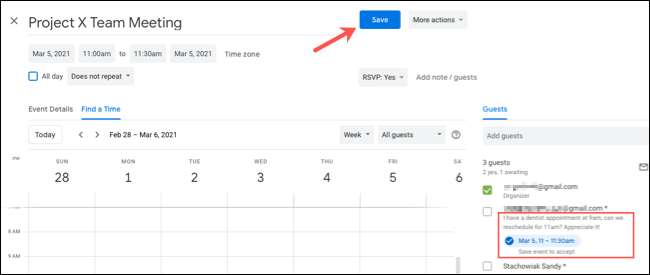
СВЯЗАННЫЕ С: Как прекратить спамерам атаковать ваш календарь Google
Предлагаю новое время в Google Calendar на Android, iPhone или iPad
Использование Calendar Google на вашем мобильном устройстве - отличный способ отставать от вашего расписания. Особенностью для предложения нового времени доступна в приложении Google Calendar Smartphone и Tablet и работает так же на Андроид С iPhone , а также артикул Отказ
Откройте событие в вашем приложении Google Calendar и коснитесь стрелки, найденной в правом нижнем углу. Нажмите «Предлагаю новое время».

Используйте раздел даты и времени внизу, чтобы выбрать свое предложение. Вы можете необязательно включить сообщение, как вы можете онлайн. Нажмите на синий значок отправки, который выглядит как стрелка, когда вы закончите.

Когда Организатор видит событие, они также увидят любое сообщение, которое вы отправили с предложенным изменением и можете нажать «Обзорное время».
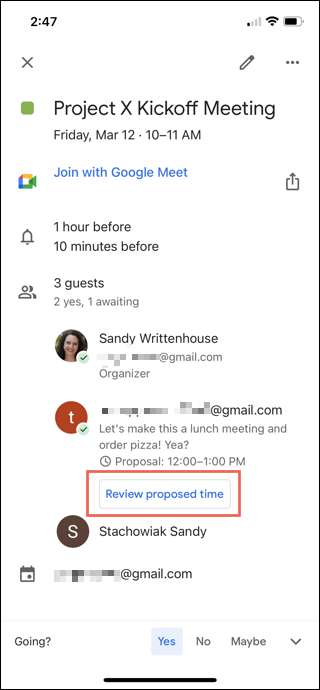
Если они хотят принять ваше предложение, они нажимают значок галочки в синем и выберите «Сохранить» на следующем экране, что сохраняет событие с новой датой и / или временем.

Много раз мы вынуждены перенести встречу или событие. К счастью, Calendar Google делает предложение о новой дате или времени. И не забудьте включить все ваши участники Прикрепление файлов к вашим событиям календаря Google Отказ
СВЯЗАННЫЕ С: Как прикрепить файлы в Google Calendar Events







